Hace un tiempo que observo, no solo en nuestro blog, sino en muchos mas, que imagenes buenas, podrían ser excelentes e imágenes malas se podrían rescatar.
No soy ningún gurú de la fotografía, ni nigún experto, pero como eterna aprendiz observo a diestra y sinietra todo lo que se me cruza y veo, a veces con pena, que una buena fotografía, no surgió de la mejor cámara sino de quien «retocó» mejor.
Hoy en día con Photoshop, podemos quitarnos arrugas, hacer desaparecer manchas en fotografías antiguas, recortar imágenes enormes y dejar en primer plano lo que nos interesa, dramatizar cielos,etc,etc.
No soy partidaria de retocar todo, es mas prefiero retocar lo mínimo, máxime cuando de naturaleza hablamos.
Si estamos intentando contar una realidad, un comportamiento animal, una floración, un daño ecológico, etc, etc, no creo que sea ético, por dejar una imágen mas bonita, falsear la realidad.
Hace poco hubo un sonado caso de un concurso de fotografía que la imágen ganadora era un bello lago al pie de unas montañas, el fotógrafo había agregado mediante photoshop, un prado lleno de flores, muy bello, pero mas propio de otro clima, como acotó un fotógrafo mas conocedor del entorno y que además por las mismas fechas había fotografiado desde el mismo encuandre una imágen carente de toda flor.
Lo que si creo que es bueno saber de ésta fantástica herramienta, en el área de naturaleza testimonial me refiero, es que muchas veces una foto que podría ser del montón, se puede transformar en una bella estampa.
Que conste que admiro profundamente el trabajo de fotógrafos que son capaces de retocar toda una imágen, pero considero que eso es otro arte, no se como llamarle, pero fotografía al uso, no se si es.
Intentaré a partir de ahora pasar algunos truquillos para hacer «florecer» nuestras imágenes.
Histograma
Poco a poco iremos acercándonos a conceptos tales como «capas», «selección», «archivos», «filtros», «análisis»,»ventana» etc.
Pero vayamos por paso.
Voy a explicar como si todos somos neófitos totales en el tema, vale?
Cuando tomamos una fotografía y queremos trabajar con ella, conviene en primer lugar hacer una copia.
Con ella abrimos Photoshop y comenzaremos a trabajar.
En un lateral aparece una barra de herramientas que convienen tener desplegada. Alli tenemos herramientas de corte, de clonar, de tampón, de texto, de lazos que iremos viendo poco a poco.
Pero hoy comenzaremos por una básica y muy sencilla que en muchos casos ya solo con ella, salvamos una imágen.
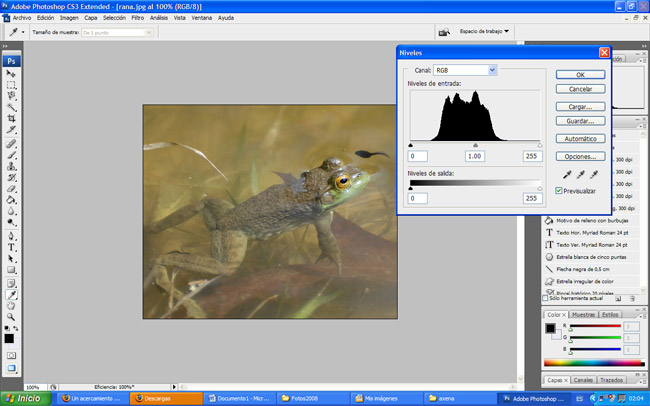
En la barra superior veremos la palabra «imágen», si cliqueamos en ella se desplegaran una serie de herramientas, quedémonos en «niveles». Observen que también está la posibilidad de niveles automáticos, no es mala idea pero si queremos personalizar los cambios de color, es mejor que los hagamos nosotros mismos, en automático el programa simplemente buscará puntos medios y no siempre es eso lo que nos interesa.
Al abrir niveles, se desplegará un recuadro que nos da la información de los colores de entrada de nuestra imágen. Esa gráfica nos cuenta el nivel, si hay picos muy marcados y altos casi todos, hay mucha información de color, algo excelente, si hay desniveles, como es éste caso debemos mover las barras inferiores.
Los picos de altura nos indican la cantidad de píxeles que tenemos de información.
Es decir: una imagen con buena gama de tonos muestra los pixeles en todas las áreas, una imagen con limitada gama de tonos tiene huecos grandes en su histograma.
Les invito a jugar con ellas acérquen los triangulitos de la línea inferior hacia el centro, vean que sucede en la imágen.
El lado de la izquierda nos cuenta la gama de tonos oscuros de la fotografía que tenemos y el derecho los colores claros. Si la gráfica no llega a los extremos, sea uno u otro es que nos falta información de las altas luces o de las bajas. Lo que hay que hacer es llevar la marca de inicio de nuestro histograma hasta alli.
En el histograma vemos en la parte superior una barra que nos desglosa los canales de la fotografía por colores. Manipulando cada uno de ellos podremos resaltar o apagar los tonos que nos interese destacar u ocultar.
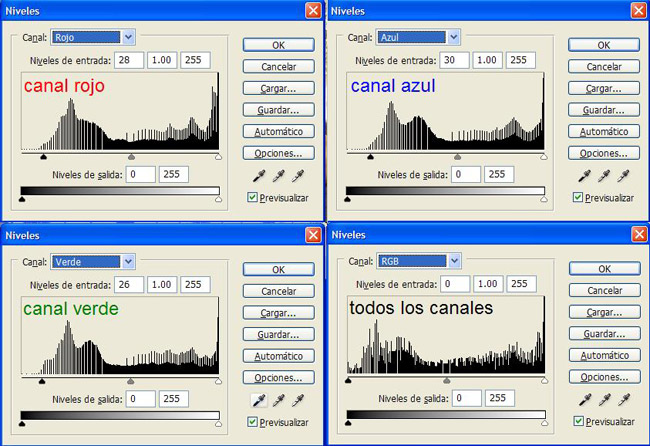
Al principio conviene trabajar con RGB, la unión de todos los canales, para lograr retoques menos estridentes, pero yo les invito a que jueguen e investiguen, el tema del color es a gusto personal.
He realizado una pequeña prueba, de retoque mínimo con una fotografía de César, sabida es mi pasión por los lagartos asi que no pude evitar meterle mano (espero amigo que no lo tomes a mal)
Si observan el post original, he recortado la foto (una herramienta que veremos otro día) para poner en primer plano al animal (hay que tener en cuenta que sea eso lo que queremos porque a veces por ilustrar el entorno debemos sacrificar el lucimiento del protagonista)
No le he tocado demasiado las altas luces, ya que no me gustan los tonos que suenan irreales, simplemente he retocado los medios y los tonos oscuros para resaltar la piel y el resultado es éste

Si bien los cambios no son tremendos, creo que la fotografía que ya era buena, queda muy buena y con tonos mas nítidos.
Un ejemplo que se nota aun mas, es cuando tomamos fotografías a distancia, los tonos suelen quedar como con una película blanquecina por encima. Nivelar hace aparecer como por arte de magia, los colores escondidos.
Como se ve en la imágen,los niveles de información de color están vacios en ambos extremos faltando los tonos altos y los bajos, predominando los medios que son los que tienden a apagar la fotografía.
Si nivelamos, canal por canal, el resultado es éste


Otro ejemplo, es la película que nos deja el reflejo del agua sobre algunas fotos

Aqui retocada.

Si hay dudas, ya saben donde estoy y espero que se diviertan nivelando imágenes.


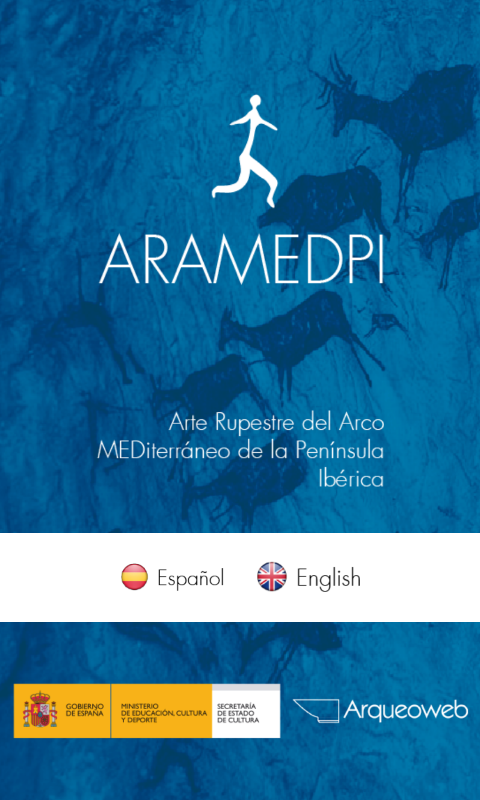












Hola Sole, encantado de que retoques la foto, yo a cualquier nivel de fotografia soy «analfabeto funcional», y en el retoque mas. Solamente uso los links de color y contraste automaticos, y si me gusta como queda la guardo.
Otra cosilla, la ultima queda muy quemada para mi gusto, pero aqui entra otro factor, esta quemada o mi monitor la muestra quemada?, un problema con los ordenadores portatiles..
César, como decía en el post no es recomendable los ajustes automáticos ya que simplemente mediaran. Eso a veces, en raras oportunidades es bueno, pero generalmente trabajar por canales te da mas libertad.
Con respecto a la foto, no se como será tu monitor, yo quemada, no la veo, si mas vívida, de hecho son sus colores reales, simplemente trasladé los extremos de la información de colores a donde estan. Observa el recuadro de captura de photoshop y verás como cada escala (sean los oscuros como los claros, recién dan alta información de la foto desde un cuarto del borde)
De todas maneras el tema de color va en gusto, a veces miro fotos de fotoógrafos que dejan unos cielos con unas nubes hiperblancas con trazos violetas, que no me gustan, pero que a mucha gente le parecen bellos.
Yo simplemente intento explicaros como usar la herramienta, luego cada cual «rescata» sus imágenes como puede y quiere.
Un saludo
ya tengo ganas de llegar por la noche a casa a practicar a ver qué sale…
Xurxo, eso es lo fundamental, practicar, lo que yo pueda contar es irrelevante.Lo que importa es que lo apliquen en vuestro material y eduquen el ojo. Nada mas
Hola Sole, me referia al morrillo de la rana y la zona del ojo, que al menos aqui salen un poco brillantes. Yo tengo bastantes imagenes, que no para ganar un concurso pero si al menos para publicarlas, que ganarian muchisimo con un buen retoque minimo. Pero para eso hay que saber.. ;P
hola a todos,
respecto a los colores y brillos, cuando se trabaja con este tipo de cosas, lo primero es realizar un calibrado de color del monitor. Existe diverso software incluido muchas veces en los paquetes de códecs que vienen con el monitor o con la tarjeta gráfica. Además para profesionales, supongo que no es el caso, venden incluso unas guías de color impresas.
Como no, Adobe posee un programa específico: Adobe Gamma
saludos
hola, me podeis decir como se llama el lagarto que aparece arriba?
Gracias
Hola Agis, es una lagartija de montaña de la zona de Peñalara, Iberolacerta cyreni.
http://www.vertebradosibericos.org/reptiles/ibecyr.html